
Za każdym razem pojawia się więcej ulepszeń i funkcji, które system operacyjny Windows 10 dodaje do swojej platformy. Z każdym Aktualizacja po wykonaniu tej czynności użytkownicy czekają na zintegrowane wiadomości.
I zawsze myśląc o każdym typie użytkownika, wydaje się, że przyszła kolej na miłośników gier. Z tego powodu przedstawiamy samouczek, który Cię nauczy jak rozwiązać problem, gdy pasek gry nie otwiera się w systemie Windows 10.
Jeśli wraz z nową wersją aktualizacji Windows 10 Creator Update zostanie wprowadzony tryb gry, może to zapewnić lepszą wydajność podczas uruchamiania dowolnej gry.
W ten sposób Twój komputer stanie się konsolą do gier wideo z rozszerzeniem optymalizacja do maksimum wszystkich zasobów komputera, takich jak pamięć, karta graficzna i procesor.
W poniższym artykule pokażemy w bardzo prosty sposób rozwiązanie tego problemu, tak jak to zrobiliśmy w poprzednich edycjach i pokażemy, jak odinstalować grę. Ale teraz pokażemy ci, co powinieneś zrobić i kroki, które należy wykonać Napraw problem, gdy pasek gry nie otwiera się w systemie Windows 10.
Jak rozwiązać problem, gdy pasek gry nie otwiera się w systemie Windows 10
Kiedy dodawane są nowe funkcje, zarówno do aplikacji, jak i systemów operacyjnych, jest bardzo normalne, że nie działają one tak, jak powinny, przy pierwszym użyciu. Uważamy, że jest to spowodowane, ponieważ dokonana aktualizacja nie pobrała potrzebnych plików. Ale to nie ma z tym nic wspólnego.
Rozwiązanie tych irytujących niepowodzeń polega głównie na tym, że pijesz z komputera i jest to tylko kwestia wiedzy i wiedzy, jakie poprawki musisz wprowadzić, aby nowe funkcje mogły zostać wykonane. Aby to zrobić i możesz otwórz pasek gry w systemie Windows 10, musisz przejść do ustawień swojego komputera.
Więc możesz Napraw problem, gdy pasek gry nie otwiera się w systemie Windows 10, powinieneś najpierw zrobić małą kontrolę. Chodzi o to, aby wiedzieć, że jeśli pasek gry został aktywowany, jeśli tak nie jest, nie będzie można go znaleźć ani zlokalizować. Więc poniżej pokażemy, jak to zrobić.
Jak aktywować pasek gry w systemie Windows 10
Aby to sprawdzić, przejdziemy do menu startowego, które znajdziesz w lewym dolnym rogu. Następnie musisz wybrać opcjęn Skonfiguruj, kiedy to okno się otworzy, zobaczymy kilka opcji, o których możemy wspomnieć. System, urządzenie, sieć i internet, personalizacja, konta aplikacji itp.
W naszym przypadku będziemy szukać opcji Gry i wybierzemy ją podwójnym klipem, co przeniesie nas do innego okna. W nim sprawdzimy, czy opcja Nagraj klip z gry, zrzuty ekranu i transmituj z paskiem gry. Jest aktywowany, jeśli nie, musisz go aktywować, do sekcji też przejdziemy Tryb gry.
Tam też musimy sprawdzić, czy włączony jest przełącznik o nazwie Game mode, jeśli nie, to trzeba go aktywować. Po wykonaniu wszystkich poprzednich kontroli i upewnieniu się, że wszystkie przełączniki są aktywne. Możemy teraz otworzyć pasek gry.
Aby otworzyć plik pasek gry, musimy użyć jednego ze skrótów klawiaturowych lub kombinacji klawiszy spacji. Aby wyświetlić pasek gry, musimy nacisnąć klawisz Windows, a następnie bez zwalniania klawisza G. Ta czynność pozwoli Ci bez problemu zobaczyć pasek gry na ekranie.
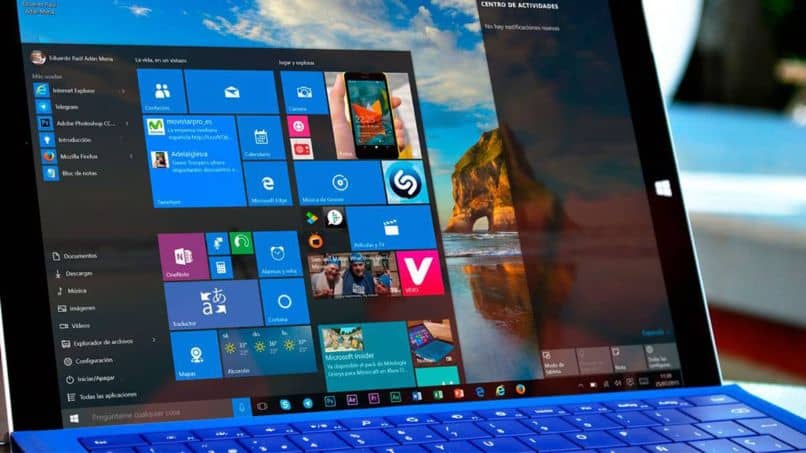
W ten prosty sposób udało Ci się rozwiązać problemy, gdy pasek gry nie otwiera się w systemie Windows 10. Dzięki prostej regulacji w konfiguracji komputera, w sekcji Gry, rozwiązałeś ten irytujący problem na zawsze. Nauczyłeś się tego z tego interesującego i przydatnego artykułu.

